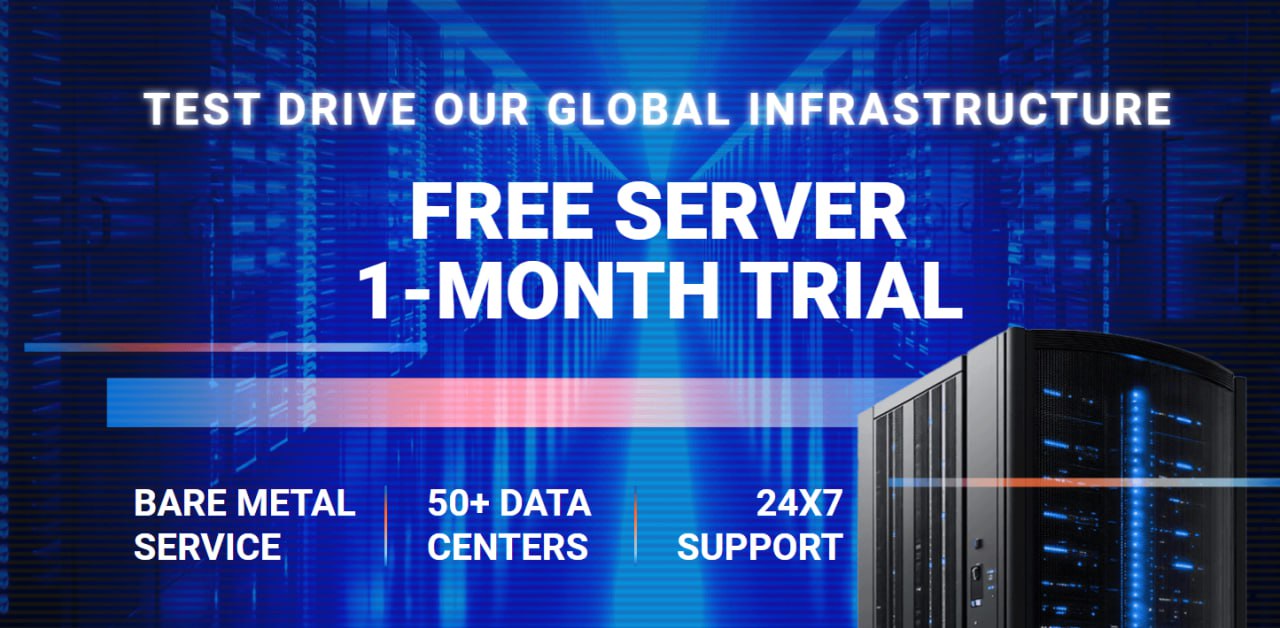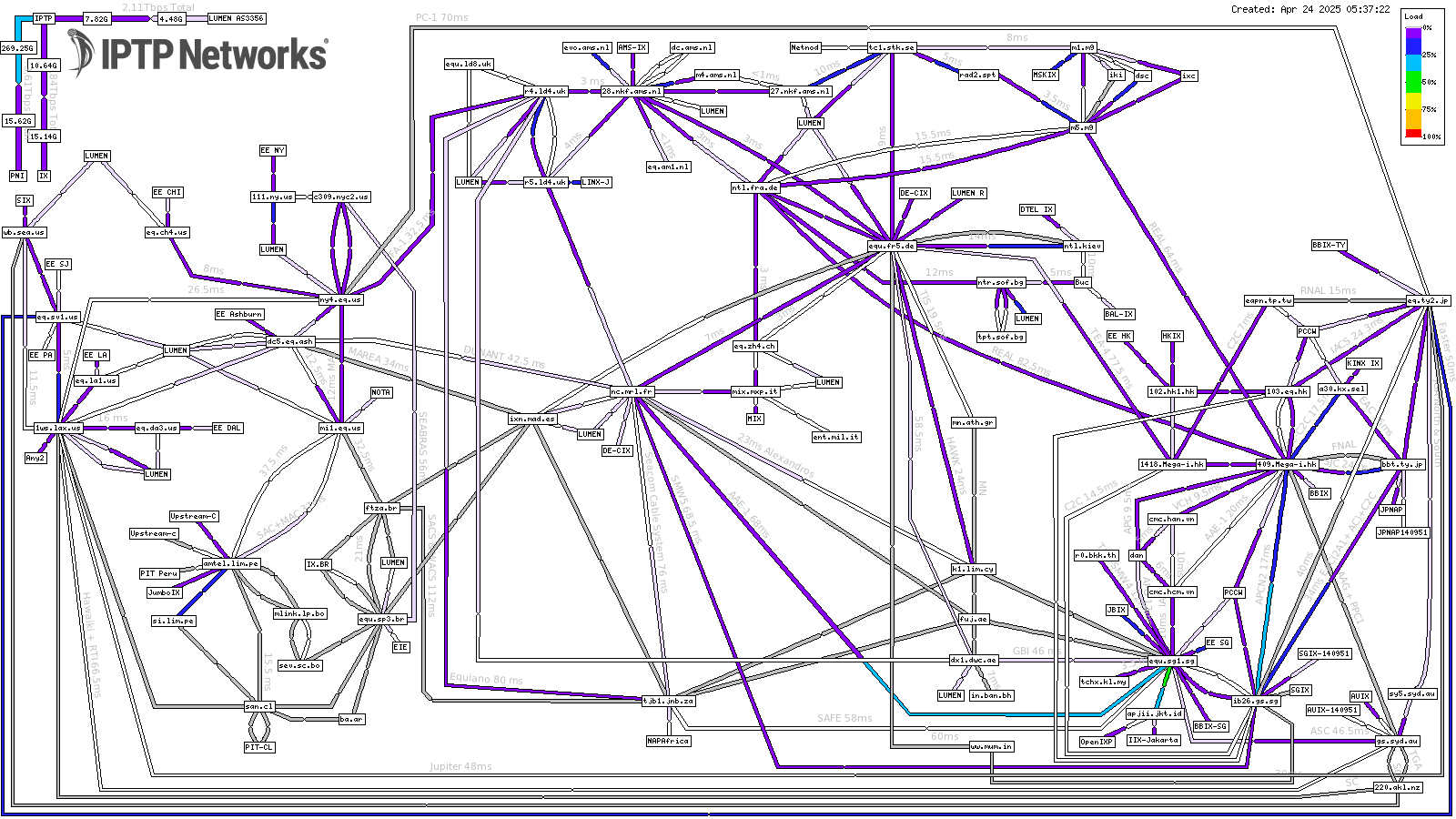
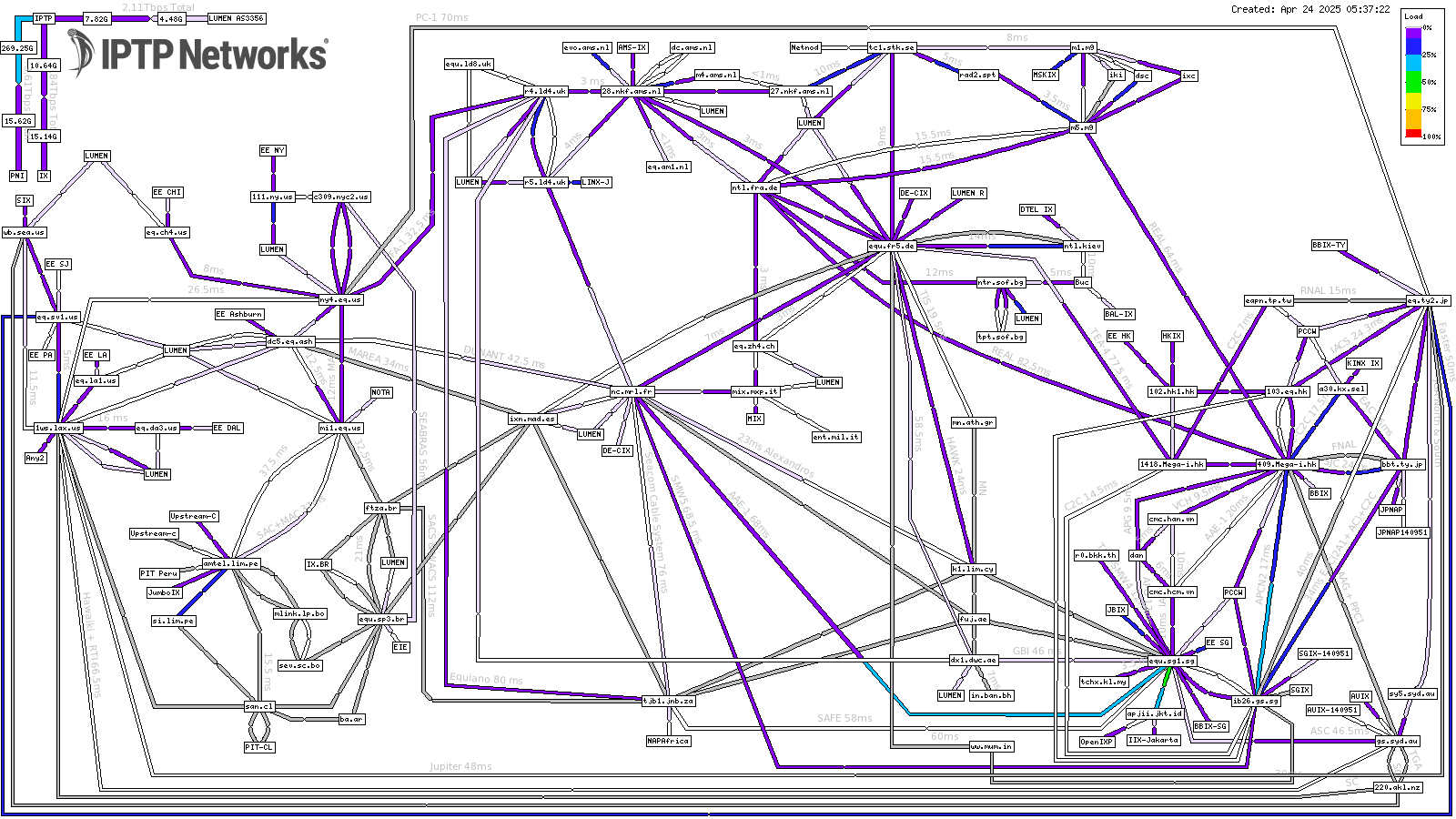
ОПРЕДЕЛЕНИЕ WEATHERMAP
Любой новичок в мире телекоммуникаций, увидев Weathermap в первый раз, может запутаться. Поэтому в следующей части мы объясним определение Weathermap, ее преимущества, детали, показанные на карте, а также как правильно читать и понимать этот инструмент.
Weathermap — это карта сети, которая визуализирует производительность сети и потоки трафика организации в реальном времени, в данном случае IPTP Networks.
Инструмент Weathermap не только приносит множество преимуществ интернет-провайдерам, но также широко используется интернет-биржами, телекоммуникационными компаниями, национальными образовательными интернет-сетями (например, Eduroam в Европе), финансовыми службами, государственными учреждениями, а также университетами и школами.
ПРЕИМУЩЕСТВА ИНСТРУМЕНТА WEATHERMAP
В качестве инструмента визуализации производительности сети Weathemap IPTP Networks постоянно обновляется каждые 5 минут, чтобы пользователи всегда могли получать последние новости о состоянии нашей системы и трафике маршрутов в режиме реального времени.
Кроме того, проверяя инструмент Weathermap при возникновении проблемы, вы можете быстро определить, какое соединение используется большим количеством людей, что в данный момент вызывает ситуацию «пробки». Благодаря ему можно переключиться на другой маршрут, «менее загруженный», и вовремя решить вопрос.
ВНУТРИ ИНСТРУМЕНТА WEATHERMAP
Чтобы лучше познакомиться с этим инструментом, давайте углубимся в его элементы. В целом, карта сети Weathermap IPTP Networks выглядит следующим образом:
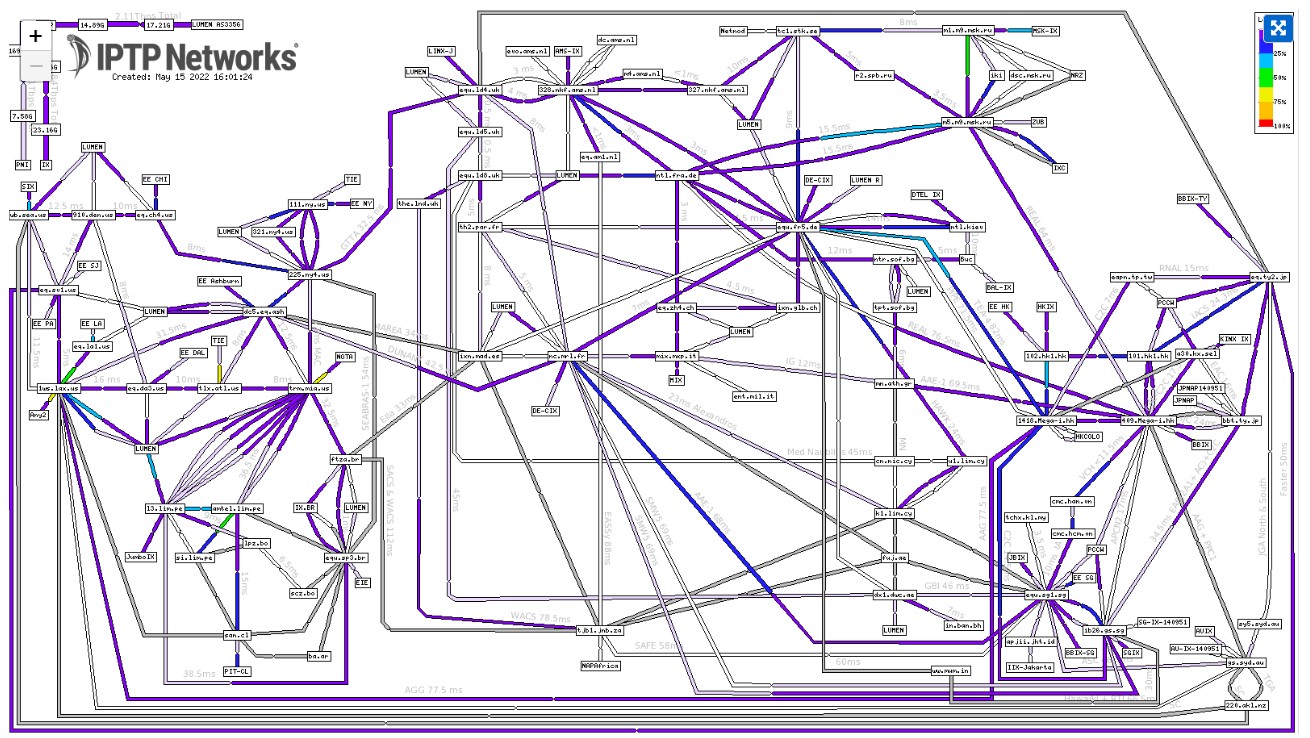

В частности, информация, отображаемая в Weathermap, включает в себя:
– Столбец «Нагрузка» от 0% до 100% (как показано на рисунке) помогает пользователям узнать, какая емкость (в процентах) используется соединением. Чтобы обеспечить бесперебойную и удобную работу, вы должны выбрать любой маршрут только в фиолетовом или синем цвете, что означает уровень «загрузки» только от 0% до 50%).
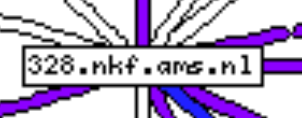
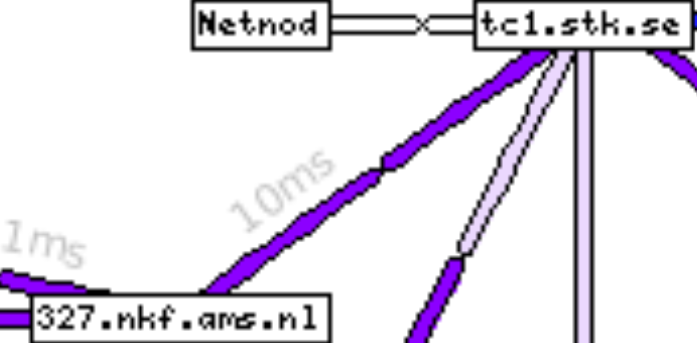
КАК ЧИТАТЬ И ПОНИМАТЬ ИНСТРУМЕНТ WEATHERMAP
Таким образом, вы всегда будете видеть сетевые подключения, показанные ниже, при открытии инструмента Weathermap:
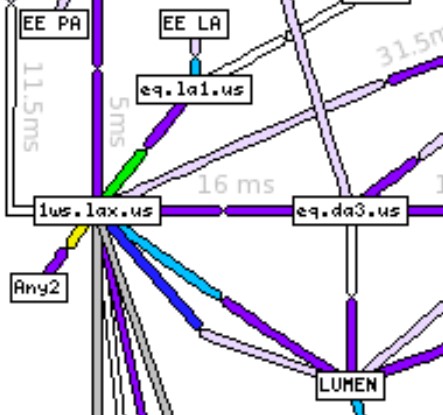
КОНТАКТЫ
Если у вас возникли проблемы с этим сайтом, о которых вы хотели бы сообщить, свяжитесь с нами по адресу